Когда дело касается драйверов для видеокарт NVIDIA, то большинство пользователей можно разделить на 2 категории — те кто используют драйверы, поставляемые с операционной системой, и те, которые устанавливают пакеты драйверов с сайта NVIDIA.
За последнее время установочный пакет драйверов NVIDIA серьезно подрос. Теперь он включает не только необходимый драйвер, но и множество других компонентов, который могут даже не потребоваться, в зависимости от назначения компьютера.
Инсталлятор NVIDIA по умолчанию устанавливает компоненты 3D Vision, HD аудио драйвер, программное обеспечение PhysX и GeForce Experience. Даже когда пользователь отключает галочки, соответствующие дополнительным компонентам, в систему все-равно будут установлены некоторые дополнительные службы и сервисы телеметрии.
Устанавливаем только драйвер для видеокарты NVIDIA
Важно! Представленная ниже инструкция позволяет установить только графический драйвер без ненужных компонентов. Убедитесь, что вам не требуются для работы дополнительные компоненты, перед выполнением этих действий.
Как правильно удалять драйвер от Nvidia
Также обратите внимание, что установка драйвера по-прежнему будет добавлять компоненты, такие как две службы Nvidia Display Container LS и Nvidia Telemetry Container. После установки вы можете отключить или удалить их.
1. Удаляем старый драйвер из системы
Перед установкой нового драйвера рекомендуется полностью удалить старый драйвер с компьютера. Для этого можно воспользоваться программой Display Driver Uninstaller.
2. Загрузите новейший драйвер NVIDIA
Перейдите на официальный сайт NVIDIA и скачайте драйвер, подходящий для вашей видеокарты и операционной системы.
3. Распакуйте установочный файл с драйвером
Чтобы извлечь содержимое установочной файла на локальный жесткий диск можно воспользоваться любым архиватором, например, 7-Zip.

4. Установите драйвер в Windows
Вам нужно открыть Диспетчер устройств Windows, поскольку установка драйвера будет осуществляться с помощью апплета панели управления. Самый простой способ открыть Диспетчер устройств — нажать клавишу Windows, набрать hdwwiz.cpl и нажать клавишу Enter (Ввод).
Найдите в списке устройств свою видеокарту, щелкните по ней правой кнопкой мыши и выберите пункт «Обновить драйвер».

Затем выберите опцию «Выполнить поиск драйверов на этом компьютере» и выберите папку с драйвером.


В конечном итоге вы должны получить уведомление «Система Windows успешно обновила драйверы». Это означает, что драйвер установлен и используется системой.

Если вы хотите установить только драйвер для видеокарты без дополнительных компонентов, то данная инструкция представляет один из возможных вариантов. Также аналогичного эффекта можно добиться, отключив галочки в установщике NVIDIA и самостоятельно выполнив очистку и отключение компонентов после установки.

Необходимость в данной операции возникает в разных случаях. Например, при сбоях в работе драйвера или ошибках при его установке. Если же вы меняете графический адаптер на устройство от AMD, удалять программное обеспечение NVIDIA нужно в обязательном порядке. Существует несколько инструментов деинсталляции.
Это могут быть универсальные или узкоспециализированные программы, а также системные средства. Далее подробно разберем несколько способов их применения.
Способ 1: Специализированный софт
В природе существуют программы, предназначенные для удаления драйверов. Функционал одной из них – Display Driver Uninstaller (DDU) – направлен исключительно на деинсталляцию программного обеспечения видеокарт.
-
Запускаем скачанный архив и выбираем место для распаковки программы. Лучше подготовить для этого отдельную папку.

Способ 2: Универсальные программы
К универсальному софту, отвечающему нашим требованиям, можно отнести такие продукты, как Revo Uninstaller и CCleaner. Есть и другие подобные программы, но мы рассмотрим эти две, как наиболее удобные и простые в использовании.
Принцип работы довольно прост:
-
Скачиваем, устанавливаем и запускаем программу. Ждем, пока подгрузится список установленных приложений, и ищем пункты со значком NVIDIA.

Подтверждаем удаление кнопкой «Да».
Сиклинер представляет собой комплексный софт по обслуживанию компьютера с множеством функций. В их числе находится и удаление приложений.
-
Запускаем программу и идем в раздел «Инструменты». Здесь, на вкладке с соответствующим названием, находим пункты с компонентами NVIDIA.
Способ 3: Системные инструменты
К системным средствам, способным помочь в решении поставленной задачи, относятся стандартная утилита удаления программ «Панели управления» и одна из функций «Диспетчера устройств». Далее мы приведем универсальные способы доступа к этим инструментам и инструкции по их применению.
-
Попасть в этот системный раздел можно с помощью меню «Выполнить», которое вызывается горячими клавишами Windows+R. Команда, открывающая «Панель управления», пишется так:
-
Доступ к данной оснастке также осуществляется через строку «Выполнить» командой
Способ 4: «Командная строка»
Начнем с предупреждения. Данный способ не подходит пользователям с низким уровнем знаний и опыта, поскольку может вызвать неисправимые неполадки в системе при ошибках в использовании. К нему следует прибегать в самом крайнем случае или в ситуациях, когда это необходимо, например, при удаленном администрировании.
Еще один нюанс: эту процедуру лучше производить в «Безопасном режиме» для того, чтобы избежать возможных проблем в виде черного экрана. Как в него загрузиться, читайте по ссылкам выше.
Как удалить драйвер NVIDIA из системы целиком и полностью
Считается, что драйверы графических карт NVIDIA удалять нужды нет. К примеру, при обновлении старые версии заменяются новыми автоматически. Однако, несмотря на такой подход, в некоторых случаях возникают сбои, связанные с апдейтами, или системные неполадки (конфликты драйверов) при замене видеокарты. И тут наиболее остро встает вопрос о том, как удалить драйвер NVIDIA целиком и полностью. Ниже будут приведены самые простые и наиболее быстрые способы, позволяющие произвести такие действия любому пользователю.
Как удалить драйвер NVIDIA при обновлении?
Начнем с самого простого. Предположим, что автоматическое обновление по каким-либо причинам не сработало. Что делать в этом случае?
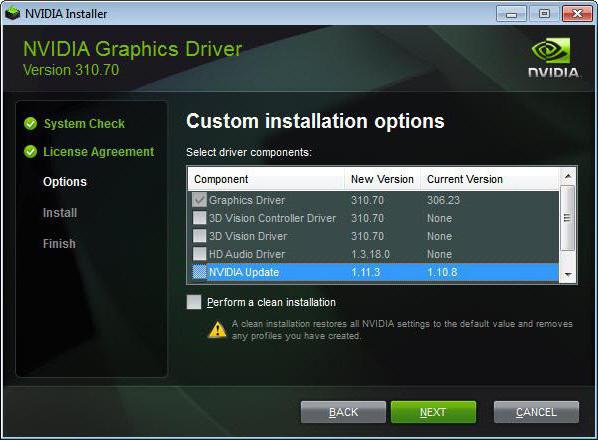
Для начала загружаем самый новый драйвер с официального сайта разработчика, а затем запускаем программу инсталляции. При появлении окна выбора типа установки используем выборочную инсталляцию, после чего указываем «чистую» установку. Далее просто ждем окончания процесса. В этом случае можно быть полностью уверенным в том, что старые профили и драйверы будут полностью удалены из системы и заменены новой версией.
Как полностью удалить драйвер: стандартная процедура
Но что делать, когда проблемы вышеописанным способом не решаются. Удалить драйвер из «Диспетчера устройств» можно, но ведь система при рестарте снова его установит. В этом случае нужно использовать стандартный раздел программ и компонентов в «Панели управления».
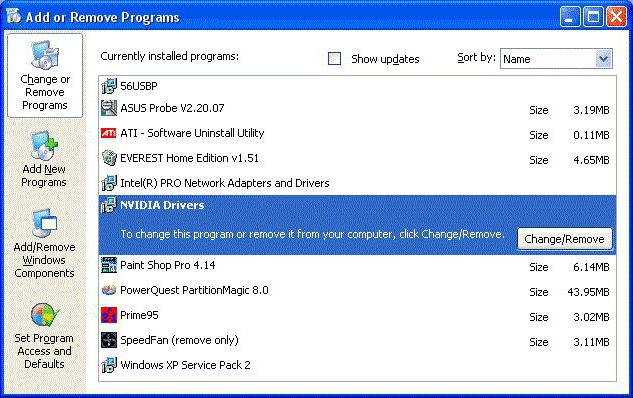
Как удалить драйвер NVIDIA? Очень просто! Нужно выбрать все компоненты NVIDIA, отсортировав их по названию разработчика, а потом использовать стандартную процедуру деинсталляции. Важно учесть, что при таком способе удаление происходит не всегда гладко. Во-первых, удалять каждый компонент вручную – слишком долгое занятие.
Во-вторых, деинсталлируются не все компоненты (остается куча мусорных файлов, записей в системном реестре и т. д.). Потом искать все то, что осталось после деинсталляции, – дело неблагодарное.
Использование специализированных утилит
Лучше обратиться за помощью к специальным программам, которые сделают всю работу за пользователя компьютерной системы. Можно было бы, конечно, посоветовать приложение Driver Sweeper, но оно работает исключительно в Windows 7 и более ранних версиях системы, а вот восьмую и десятую модификации не поддерживает. Как же тогда поступить?
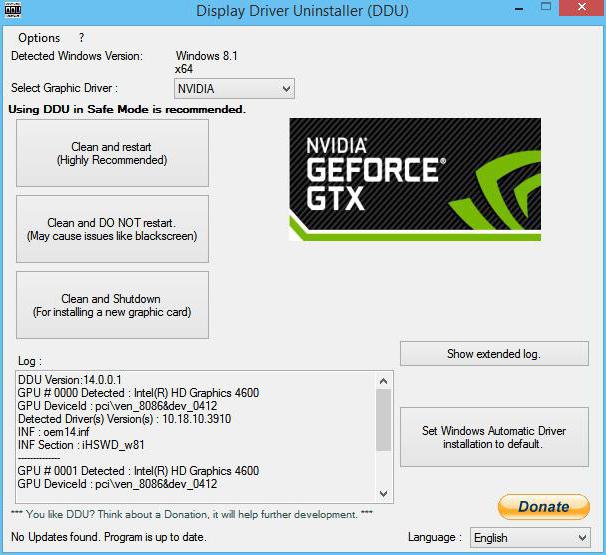
Для такой ситуации вопрос о том, как удалить драйвер NVIDIA целиком и полностью, решается за счет применения универсальной программы Display Driver Uninstaller. Правда, производить все действия необходимо только в безопасном режиме. Программа автоматически определяет режим загрузки системы и при обычном старте предлагает пользователю перейти в Safe Mode. Далее утилита автоматически определяет все имеющиеся компоненты и деинсталлирует их без участия пользователя. Это приложение удобно еще и тем, что в нем можно отказаться даже от использования PhysX.
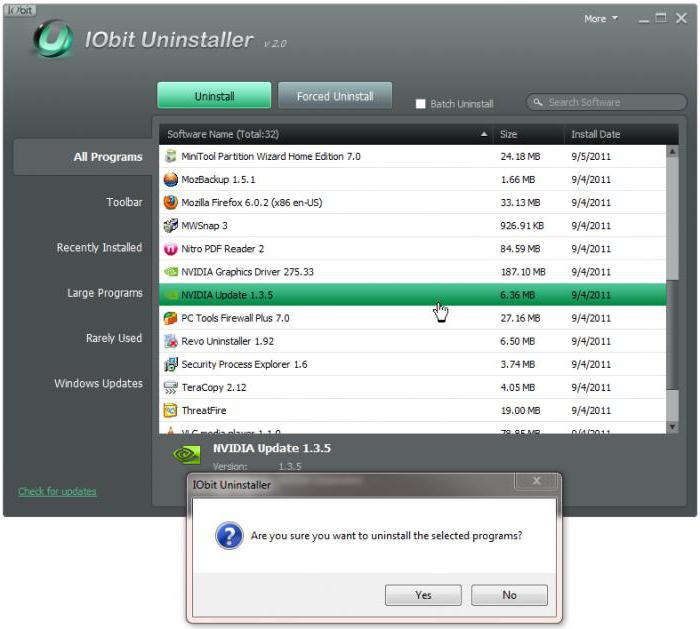
Не менее интересным решением вопроса о том, как удалить драйвер NVIDIA, является использование мощнейшей в своем роде программы iObit Uninstaller. Если посмотреть на раздел программ, можно заметить, что он несколько напоминает стандартный вид аналогичного раздела Windows. Отличие состоит в том, что здесь можно сразу выбрать все компоненты, после чего будет запущена стандартная процедура удаления, а затем последует мощное сканирование, в ходе которого будут выявлены все остаточные файлы и ключи реестра. Для завершения процесса деинсталляции нужно удалить все найденные объекты и поставить галочку напротив строки уничтожения файлов.
Вместо итога
Вот и все, что касается удаления драйверов. Приведенные решения, в которых используется стандартная методика и специальные программы, не относятся только к программным продуктам и графическим чипам NVIDIA. Их с легкостью можно применять для деинсталляции драйверов любых других устройств, а iObit Uninstaller – еще и для программных компонентов, не говоря уже о разного рода панелях в браузерах и т. д.
Источник: fb.ru
Как удалить драйвера видеокарты Nvidia

Удаление драйверов с компьютера может понадобиться непредвиденно и по многим причинам. Например, если у вас стали медленно работать игры и графические редакторы, а также программы по монтажу видео. В некоторых случаях именно драйверы виноваты в причине появления синего “мертвого” экрана.
Если проблемы настолько серьезные, то вам придется удалять и обновлять драйверы видеокарты через безопасный режим компьютера или ноутбука, а также задействовать последнюю сохраненную точку восстановления системы. Удалить драйвер видеоадаптера можно тремя способами: через диспетчер устройств в вашей системе, в управлении программами, либо через сторонний софт, который призван полностью деинсталлировать драйвер. Узнайте подробнее о всех трех способах в данной статье.
Как быстро удалить драйверы видеокарты Nvidia
На самом деле, принципиальной разницы в производителе вашей видеокарты нет: все драйверы удаляются по одной и той же схеме, лишь с разным названием. Если вы обладатель видеоадаптера Nvidia, то вам придется удалить ещё и специальный софт от видеокарты, который называется GeForce Experience. Самый быстрый способ это сделать – выполнить удаление через меню “Программы и компоненты” в вашем компьютере.
- Зайдите в Панель управления через Пуск.

- В появившемся окне отыщите раздел “Программы”, под ним будет находиться подраздел “Удаление программ”. Нажмите сразу на ссылку подраздела.
- Если вы видите в своей панели управления совсем другие значки, значит вам нужно изменить режим просмотра. Для этого в правом верхнем углу в строке “Просмотр” установите значение “Категория”.

- Через несколько секунд запустится окно удаления всех программ, установленных на вашем компьютере. Найдите все строки с названием NVIDIA. Кликните на одну из них, а затем нажмите на кнопку “Удалить/Изменить” в шапке окна.
Подтвердите своё намерение, нажав “Ок”. - Повторите этот алгоритм со всеми драйверами в данном окне.

Как полностью удалить драйверы видеокарты Nvidia
Если первый способ сработал, и все драйверы удалились, то вы легко сможете установить новые без каких-либо препятствий. Однако не всегда удаление через данное окно проходит гладко: иногда драйверы удаляются не полностью, а из-за оставшихся компонентов поставить новые не удается.
В таком случае, вам лучше прибегнуть к диспетчеру устройств. Здесь вы сможете удалить драйверы видеокарты Nvidia в один клик, не устанавливая лишних программ.
- Зайдите снова в панель управления уже известным вам способом. Обратите внимание на вкладку “Система и безопасность”. Вам нужно нажать по названию этого раздела, выделенному зеленым цветом.

- Теперь проследуйте таким путем: Система – Диспетчер устройств.

- Среди всех комплектующих отыщите “Видеоадаптеры”. Рядом со словом вы обнаружите небольшой треугольник. Кликните по нему, чтобы развернуть список.

- Если у вас две видеокарты: встроенная и дискретная, то нажмите на NVIDIA мышкой.

- Далее кликните по полю “Действие” в шапке окна и выберете строку “Удалить” в появившемся списке.

Как удалить драйверы видеокарты Nvidia с помощью программ
Вам может понадобиться помощь стороннего софта, если вы все сделали точно по инструкции, но драйверы по какой-либо причине не удаляются полностью. Помните, что оставлять различный “мусор” после удаления программ – значит вредить своему же компьютеру. Лучше попробовать специальную утилиту под названием Dsplay driver uninstaller. Скачать ее можно по ссылке http://www.guru3d.com
- Зайдите на сайт и отыщите такую строку: We have an extensive. В ней будет ссылка “NVIDIA”, по которой вам нужно проследовать.

- На данной странице есть два варианта скачивания: с официального сайта либо по зеркальной ссылке. Разницы в этом никакой нет, кликните на любой вариант.

- Как только софт загрузится на ваш компьютер, нужно найти файл DDU.exe и открыть его. Сразу же вам будет предложено выбрать вариант запуска программы.

- Лучше отдать предпочтение загрузке в безопасном режиме. Так программа сама создаст точку восстановления и обезопасит всю процедуру в целом. Если же у вас нет на это времени, то выберете нормальный режим.

- После этого программа успешно загрузится. В правой части окна выберете свою видеокарту, в данном случае это Nvidia.
- Если язык утилиты по каким-либо причинам сбит, вы можете поставить русский в правом нижнем углу.

Теперь нажмите на кнопку “Удалить и перезагрузить”. Это полностью деинсталлирует драйверы. Помимо рекомендуемого выбора, вам предлагается еще три:
- Удаление без перезагрузки. Если вы выбираете эту кнопку, то помните, что перезагрузить компьютер все равно нужно в ближайшее время.
- Временное отключение видеоадаптера и удаление драйверов. Это удобный вариант для тех, кто меняет видеокарту.
- Заглушка только для GeForce Experience.
Теперь ваши драйверы будут наверняка стерты, и вы сможете установить новые. Помните, что все драйверы и обновления для Nvidia предоставляются бесплатно на официальном сайте разработчика. Программа GeForce Experience поможет вам проанализировать, какие драйверы устарели или работают неправильно, чтобы их исправить.
Видео инструкцию к данной утилите вы найдете в самом низу статьи.

Поделиться советом: “Как удалить драйвера видеокарты Nvidia”
“Как удалить драйвера видеокарты Nvidia”
![]() 0
0 ![]() 2051
2051
![]() 0
0 ![]() 646
646
![]() 0
0 ![]() 1189
1189
![]() 0
0 ![]() 2526
2526
![]() 0
0 ![]() 2822
2822
![]() 0
0 ![]() 2625
2625
![]() 0
0 ![]() 618
618
Актуальные советы

![]() 0
0 ![]() 6268
6268

![]() 0
0 ![]() 2498
2498

![]() 0
0 ![]() 3293
3293

![]() 0
0 ![]() 1981
1981

![]() 0
0 ![]() 16403
16403
Новое и популярное
- «img», «alt» => «Фото «.str_first_down1($post->post_title)));—> Как отстирать белые кроссовки
![]() 0
0 ![]() 603
603
«img», «alt» => «Фото «.str_first_down1($post->post_title)));—> Как читать табулатуры для гитары
![]() 0
0 ![]() 587
587
«img», «alt» => «Фото «.str_first_down1($post->post_title)));—> Как установить видеокарту
![]() 0
0 ![]() 1213
1213
«img», «alt» => «Фото «.str_first_down1($post->post_title)));—> Как узнать, какая видеокарта
![]() 0
0 ![]() 2714
2714
«img», «alt» => «Фото «.str_first_down1($post->post_title)));—> Как проверить видеокарту на работоспособность
![]() 0
0 ![]() 675
675
«img», «alt» => «Фото «.str_first_down1($post->post_title)));—> Как установить драйвера на Windows 10
![]() 0
0 ![]() 1446
1446
«img», «alt» => «Фото «.str_first_down1($post->post_title)));—> Как переключить видеокарту на ноутбуке
![]() 0
0 ![]() 3293
3293
«img», «alt» => «Фото «.str_first_down1($post->post_title)));—> Как удалить разделы жесткого диска
![]() 5
5 ![]() 10412
10412
«img», «alt» => «Фото «.str_first_down1($post->post_title)));—> Можно ли удалить папку Windows.old
![]() 4
4 ![]() 2145
2145
«img», «alt» => «Фото «.str_first_down1($post->post_title)));—> Как узнать свою видеокарту на Windows 7
![]() 0
0 ![]() 631
631
Источник: sovetclub.ru